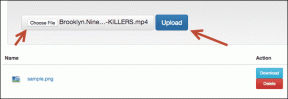4 vanliga problem utan öron (1) och hur man åtgärdar dem
Miscellanea / / August 10, 2022
Nothing Ear (1) är ett utmärkt par trådlösa hörsnäckor för en företagets första produkt, erbjuder exceptionella funktioner och ljudkvalitet till en budget. Men de har fortfarande några grova kanter som kan hindra deras övergripande användarupplevelse.

Om du stöter på sådana problem som anslutning eller batteriladdning med ditt Nothing Ear (1), behöver du inte leta längre än den här felsökningsguiden. Vi har listat alla vanliga problem med Nothing Ear (1) och hur du kan fixa dem.
1. Anslutningsproblem
En av de vanligaste problemen för Nothing Ear (1)-ägare är de oönskade anslutningsproblemen då och då. Vare sig det är att antingen vänster eller höger hörsnäcka släpper anslutningen eller att hörsnäckorna inte ansluter till någon enhet.
Om du också har liknande problem med ditt Nothing Ear (1), här är en lista över de tre korrigeringarna du kan använda för att fixa dem:
Se till att hörsnäckorna är nära den anslutna enheten
Även om de är ett bra par verkligt trådlösa hörlurar under $100 prisklass
, Nothing Ear (1) erbjuder inte klassens bästa Bluetooth-räckvidd. De går utom räckhåll ganska ofta om du flyttar bort från din enhet eller om de är blockerade.För att komma över det här problemet, se till att du är så nära källan som möjligt och att ditt Nothing Ear (1) är i direkt synfält med enheten du är ansluten till.
Koppla bort och återanslut Nothing Ear (1)
Om den första metoden inte fungerade för dig eller bara en sida av hörsnäckorna fungerar kan du prova att koppla bort Nothing Ear (1) från din smartphone och återansluta dem. Så här kan du göra det på din smartphone:
Steg 1: Öppna den medföljande appen för örat (1).
Steg 2: Tryck på menyn med tre punkter i det övre högra hörnet.
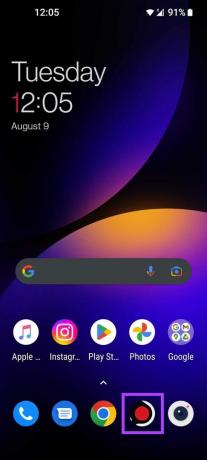

Steg 3: Välj nu det sista alternativet, "Glöm den här enheten."
Steg 4: Tryck på Glöm för att bekräfta.
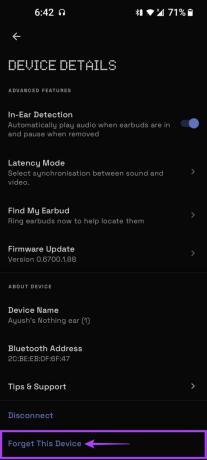
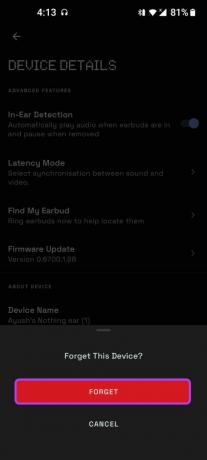
Steg 5: Anslut nu öronsnäckorna till din smartphone igen genom att använda ihopkopplingsknappen på Nothing Ear (1)-fodralet och kontrollera om problemet är löst.
Även om det inte är framträdande, har vissa användare rapporterat att deras Nothing Ear (1) levererar lagga eller något försenade ljud när de tittar på en YouTube-video eller spel. Om du också står inför ett liknande problem kan de två korrigeringarna nedan hjälpa dig.
Slå på läget för låg latens
Det första och enklaste sättet att fixa ljudfördröjningsrelaterade problem på ditt Nothing Ear (1) är att slå PÅ läget för låg latens. Det hjälper till att optimera ljud- och videosynkronisering för en bättre lyssningsupplevelse när du spelar spel eller tittar på videor.
Men med det låga latensläget undangömt inuti örat (1) medföljande app, så här kan du aktivera det på dina öronsnäckor:
Steg 1: Öppna öronsnäckorna och se till att hörsnäckorna är anslutna till din smartphone.
Steg 2: Öppna den medföljande appen för örat (1).
Steg 3: Tryck på menyn med tre punkter i det övre högra hörnet.
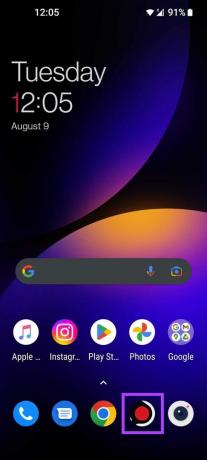

Steg 4: Tryck på det andra alternativet, latensläge.
Steg 5: Välj Låg latensläge.

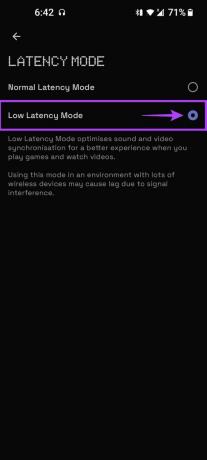
Se till att hörsnäckorna är nära den anslutna enheten
En av de inneboende nackdelarna med trådlöst ljud över Bluetooth är dess begränsade räckvidd. När du börjar röra dig bort från en ansluten enhet kan du uppleva dålig ljudfördröjning eller enstaka ljudförluster.
Håll dig därför nära källenheten och se till att ditt Nothing Ear (1) är i direkt synfält med den anslutna enheten.
3. Problem med batteriladdning
Även om vissa användare har klagat på problem med batteriladdningen med Nothing Ear (1), upplevde vi det inte med vår enhet.
Men om din enhet inte beter sig kan du kolla in dessa trådlösa öronsnäckor med lång batteritid eller tillämpa följande två möjliga korrigeringar för att bevara batteriet i dina öronsnäckor:
Försök att stänga av ANC eller transparensläge när det är möjligt
Som alla andra öronsnäckor eller hörlurar med ANC och transparent läge rekommenderar vi att du stänger av dessa funktioner när det är möjligt. Detta beror på att de äter igenom en avsevärt stor del av ditt batteri.
Du kan enkelt växla mellan olika isoleringslägen eller stänga av dem helt genom att trycka länge på vardera sidan av dina öronsnäckor.
Stäng av örondetektering
In-ear-detektering är en annan användbar men energikrävande funktion bakom din hörsnäckas batteriladdningsproblem. Du kan dock enkelt åtgärda det här problemet genom att stänga av den här funktionen, som visas i stegen nedan:
Steg 1: Öppna öronsnäckorna och se till att hörsnäckorna är anslutna till din smartphone.
Steg 2: Öppna den medföljande appen för örat (1).
Steg 3: Tryck på menyn med tre punkter i det övre högra hörnet.
Steg 4: Stäng av örondetektering.

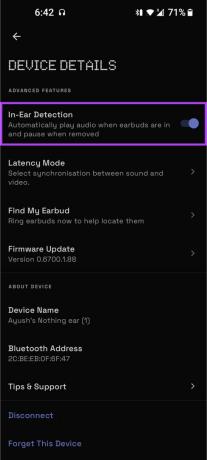
4. Ingenting Öron (1) Fodral eller hörsnäckor laddas inte
Så här kan du göra om ditt Nothing Ear (1) fodral eller öronsnäckor inte laddas:
Prova en annan USB Type-C-kabel
Om ditt Nothing Ear (1)-fodral inte laddas, bör du först kontrollera USB-C-kabeln du använder för att ladda fodralet. Leta efter möjliga tecken på nedbrytning eller slitage för att kontrollera om kabeln fungerar.
Det är dock alltid möjligt att kablarna kan ha inre skador som är osynliga för blotta ögat. Därför föreslår vi att du byter din nuvarande USB-C-kabel med en ny för att se om det löser problemet.
Rengör USB-C-laddningsporten och hörlurarnas kontaktpunkter
USB-C-laddningsporten på fodralet och kontaktpunkterna på öronsnäckorna är utsatta för omgivningen. På grund av denna konstanta exponering samlas damm, smuts, ludd, öronvax och andra partiklar i laddningsporten/kontakten, vilket orsakar funktionsfel.
Därför rekommenderar vi att du regelbundet rengör dem med fuktig väv eller en bomullstuss. Det säkerställer att de är fria från skräp som hindrar hörsnäckorna från att laddas.
En sista sak
Förutom ovanstående korrigeringar rekommenderar vi att du ser till att dina Nothing Ear (1) hörsnäckor är uppdaterade med den senaste firmwareuppdateringen. Dessa uppdateringar säkerställer en optimal lyssningsupplevelse.
Som sagt, vi hoppas att den här guiden hjälper till att fixa och få igång ditt Nothing Ear (1). Låt oss veta vilken fix som hjälpte dig mest i kommentarsektionen nedan. Håll utkik på Guiding Tech för fler felsökningsguider som denna.
Senast uppdaterad den 10 augusti 2022
Ovanstående artikel kan innehålla affiliate-länkar som hjälper till att stödja Guiding Tech. Det påverkar dock inte vår redaktionella integritet. Innehållet förblir opartiskt och autentiskt.